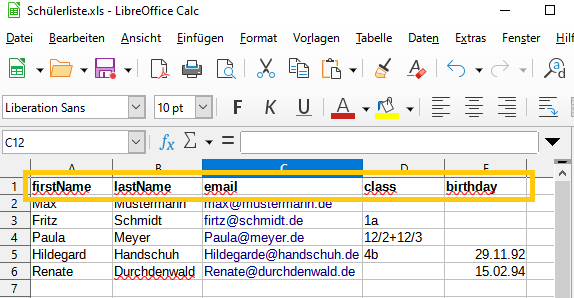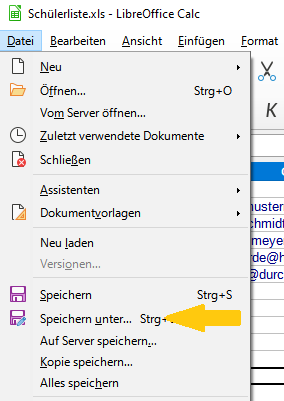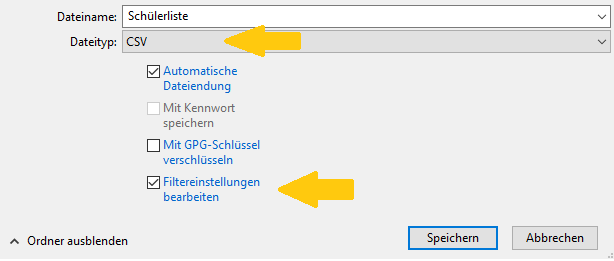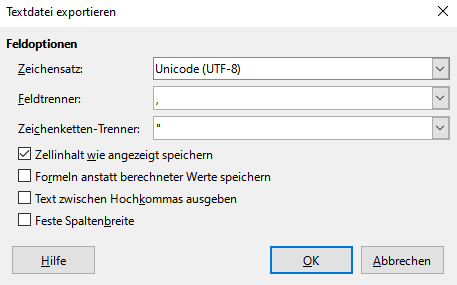feedback@hpi-schul-cloud.de
| Section |
|---|
| Column |
|---|
|
| Linchpin Teaser |
|---|
| icon | linchpin-teaser-icon-video |
|---|
| variant | icon |
|---|
| title | Videotutorials |
|---|
| type | 3 |
|---|
| newTab | true |
|---|
| url | https://lernen.cloud/courses/fortbildung_sc2020/items/7LCdHrKTXTKod5Cr7obFx9 |
|---|
| height | 20vh |
|---|
| | Hier geht es zu den Erklärvideos |
|
| Column |
|---|
| Als Admin können Sie Nutzer:innendaten per .csv importieren |
|
und den Nutzer:innen einen Registrierungslink zukommen lassen. Sie können die .csv-Datei beispielsweise mit LibreOffice erstellen. |
|
| UI Steps |
|---|
| UI Step |
|---|
| Section |
|---|
| Column |
|---|
| Öffnen Sie Ihre Nutzer:innenliste. Die Kopfzeile (erste Zeile) muss die Bezeichnungen firstName, lastName, email enthalten; optional sind desweitern die Bezeichnungen class, birthday möglich.
|
| Column |
|---|
| 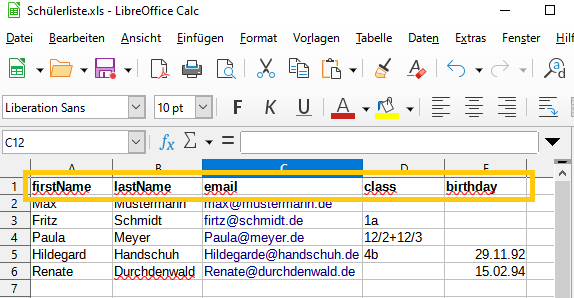 Image Added Image Added
|
|
|
| UI Step |
|---|
| Section |
|---|
| Column |
|---|
| | Klicken Sie auf Datei - Speichern unter.. Klicken Sie in der Menü-Leiste auf Verwaltung. Die allgemeine Verwaltung öffnet sich. Klicken Sie auf Schüler:innen verwalten. |
| Column |
|---|
|  Image Removed Image Removed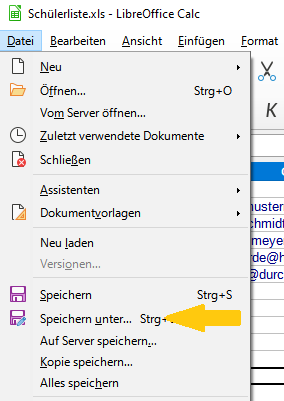 Image Added Image Added
|
|
|
| UI Step |
|---|
| Section |
|---|
| Column |
|---|
| Die Schüler:innenübersicht Es öffnet sich Ihre Ordnerübersicht. Klicken Sie auf das orangefarbene Plussymbol.
Wählen Sie als Dateityp CSV aus. Setzen Sie ein Häkchen bei Filtereinstellungen einblendenEs öffnet sich ein Drop-Up Menü. Klicken Sie dort auf Schüler:innen importierenSpeichern. |
| Column |
|---|
|  Image Removed Image Removed
| 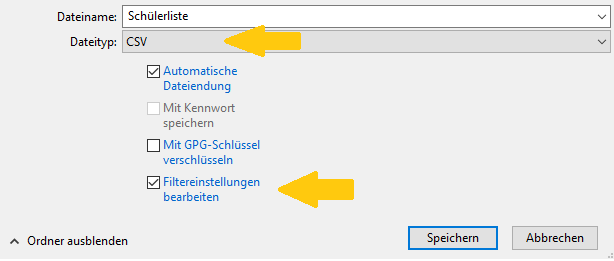 Image Added Image Added
|
|
|
| UI Step |
|---|
| Section |
|---|
| Column |
|---|
| Es öffnet sich ein Fenster zum Einstellen der Feldoptionen. Verwenden Sie die UTF-8-Kodierung, damit Umlaute korrekt importiert werden können |
|
| | Info |
|---|
| title | Was Sie beim Erstellen der .csv Datei beachten müssen |
|---|
| Die Kopfzeile (erste Zeile der .csv-Datei) muss die Bezeichnungen firstName, lastName, email enthalten; optional sind desweitern die Bezeichnungen class, birthday möglich. Das bevorzugte Trennzeichen ist ein Komma. Es werden jedoch auch Semikolons erkannt. |
|
Verwenden Sie die UTF-8-Kodierung, damit Umlaute korrekt importiert werden können. Sollte eine Klasse noch nicht vorhanden sein, wird sie automatisch angelegt. Wollen Sie eine:n Nutzer:in mehreren Klassen hinzufügen, müssen Sie als Trennzeichen ein +(Plus) verwenden.
| Column |
|---|
| 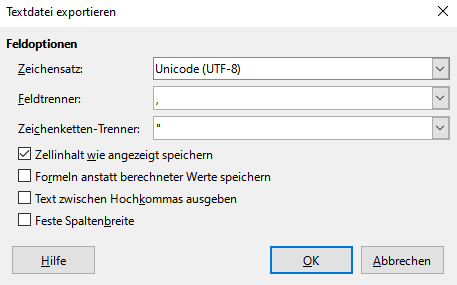 Image Added Image Added
|
|
|
| Info |
|---|
| | title | Doppelte
| Section |
|---|
| Column |
|---|
| Hier können Sie das rechts gezeigte Beispiel als .csv-Datei herunterladen. Import - Der Nutzer Max Mustermann wird erstellt.
- Fritz Schmidt wird nach der Erstellung der Klasse 1a zugewiesen.
- Paula Meyer wird in die beiden Klassen 12/2 und 12/3 hinzugefügt.
- Für Hildegard Handschuh und Renate Durchdenwald wurden außerdem auch die Geburtsdaten hinterlegt, wodurch diese Daten nicht mehr selbst in der Registrierung angeben werden müssen.
| | Column |
|---|
|  Image Removed Image Removed
 Image Removed Image Removed
|
|
|---|
| Note |
|---|
Klassen Sollte eine Klasse noch nicht vorhanden sein, wird sie automatisch angelegt. Wollen Sie eine:n Nutzer:in mehreren Klassen hinzufügen, müssen Sie als Trennzeichen ein +(Plus) verwenden. |
|
| E-Mail-Adressen Das zentrale Erkennungsmerkmal von Nutzer:innen in der HPI Schul-Cloud ist die E-Mail-Adresse. Jede E-Mail-Adresse darf es |
|
demzufolge nur einmal in der HPI Schul-Cloud geben. Sollte eine E-Mail-Adresse ein zweites mal auftauchen, wird die entsprechende Zeile nicht mehr importiert |
|
.- Reimport zu vorhandenen E-Mail-Adressen: bereits bestehende Nutzer:innen…
- werden zu neuen Klassen hinzugefügt, wie in CSV-Datei angegeben (neue Klassen werden erstellt, in bereits bestehenden Klassen wird die:er Nutzer:in hinzugefügt, wenn noch nicht enthalten)
- werden NICHT aus Klassen entfernt, die nicht in der CSV-Datei vorkommen.
| | UI Step |
|---|
| Section |
|---|
| Column |
|---|
| Die Seite zum importieren von Schüler:innen öffnet sich. Wählen Sie nun die gewünschte .csv Datei aus. Wählen Sie das Schuljahr aus, indem sich die Schüler:innen aktuell befinden. Bestätigen Sie mit Importieren. |
| Column |
|---|
|  Image Modified Image Modified
|
|
|
|
| Info |
|---|
| title | Wie geht es für Schüler:innen weiter? |
|---|
|
Ihre Schüler:innen erhalten per E-Mail einen Registrierungslink. Sie können so ihr Passwort festlegen. Wie der Registrierungsprozess abläuft, sehen Sie hier. |
 Image Added Image Added
|
|
|
|
| Warning |
|---|
|
| Section |
|---|
| Column |
|---|
|
|
Beim Import von (nicht realen) Fake-Emailadressen, z.B. zu Testzwecken, achten Sie bitte darauf, keine Emails vom System verschicken zu lassenBeim Import großer Datensätze kommt es derzeit kurz nach dem Start zu einer Fehlermeldung. Im Hintergrund läuft der Importprozess trotzdem unsichtbar weiter. Die ungefähre Zeitdauer: circa 4 Minuten pro 1000 Nutzer:innen. Bitte warten Sie die entsprechende Zeit ab und aktualisiere, aktualisieren Sie dann Ihr Browserfenster, um die aktualisierte SchülerNutzer:innen-Übersicht überprüfen zu können.
| Tip |
|---|
| title | Serverlast minimieren |
|---|
|
. Damit helfen Sie uns, die Serverlast zu minimieren und Daten zu sparen. | Column |
|---|
|  Image Removed Image Removed
|
|
Bei Rückfragen wende dich gerne an: